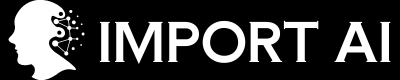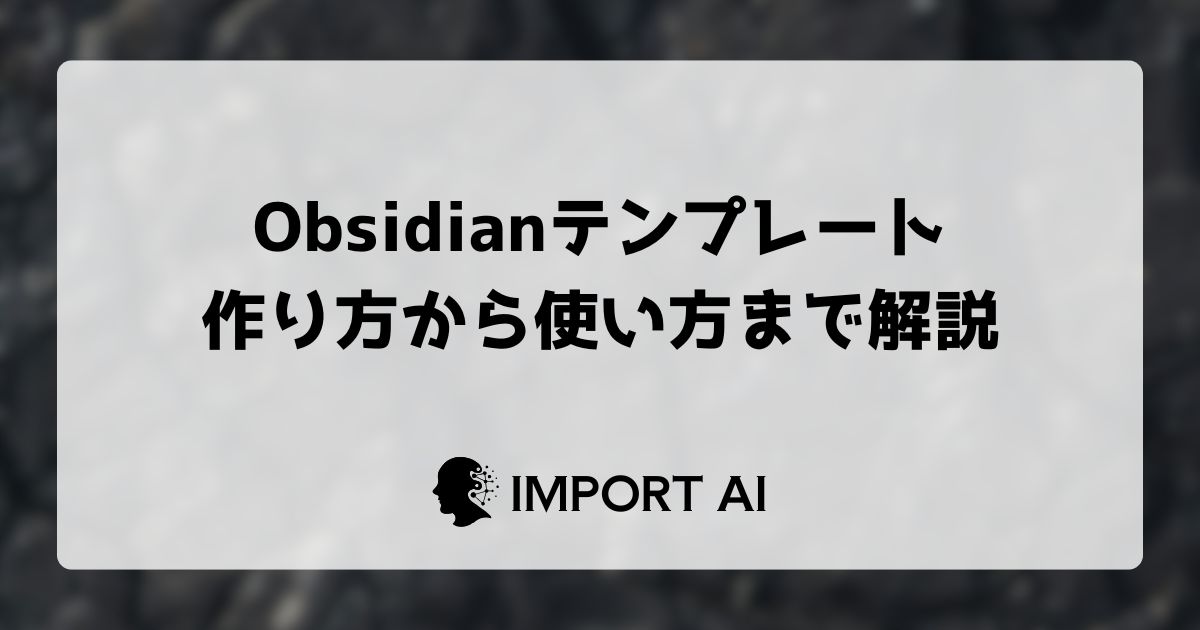Obsidianのテンプレート機能を使えば、ノート作成を効率化できます。
本記事では、基本的な設定から応用テクニックまでを初心者向けに解説します。
テンプレート活用で定型作業の時間を削減し、より重要なタスクに集中しましょう。
執筆者

ChatGPT登場以前から生成AIを使う実践型AIユーザー|触れるツールは200種類以上でエンジニア領域にも精通|既存ツールと最新AIを組み合わせた業務自動化や制作フロー改善を多数経験|AIを活用したSEO改善やマーケ施策の最適化にも携わる
Obsidianのテンプレート機能とは?
Obsidianのテンプレート機能は、作成済みの雛形をワンタッチで呼び出す機能です。
議事録や日報など、決まった形式のノート作成の手間を大幅に省けます。
テンプレートを使うと書くべきことが明確になり、思考の整理にも役立ちます。
なぜテンプレート機能が重要なのか?
議事録や日報など、定型的な記録を毎回ゼロから作るのは非効率です。
テンプレートは思考の負荷を軽くし、書く内容に集中させてくれます。
チームで共通のテンプレートを使えば、情報共有もスムーズになります。
テンプレートで実現できること
テンプレートを使えば、決まったフォーマットのノートを瞬時に作成できます。
{{date}} のような変数を使えば、日付や時刻を自動入力することも可能です。
「Daily Notes」などのプラグインと連携させ、ノート作成をさらに自動化できます。
初心者向け!テンプレート機能の基本設定ガイド
ここからは、Obsidianでテンプレート機能を使うための設定手順を解説します。
所要時間は約5分で、以下のステップで完了します。
この設定で、今後のノート作成が格段に楽になります。
手順1:テンプレート用フォルダを作成する
まず、テンプレートファイルを保管する専用フォルダを作成します。
ファイルエクスプローラーで右クリックし、「新規フォルダ」を選択してください。
フォルダ名は「Templates」など、分かりやすいものがおすすめです。

手順2:コアプラグイン「テンプレート」を有効化する
次に、テンプレート機能を有効にします。
画面左下の歯車アイコンから「設定」→「コアプラグイン」と進みます。
一覧から「テンプレート」を見つけ、右側のスイッチをオンにしてください。
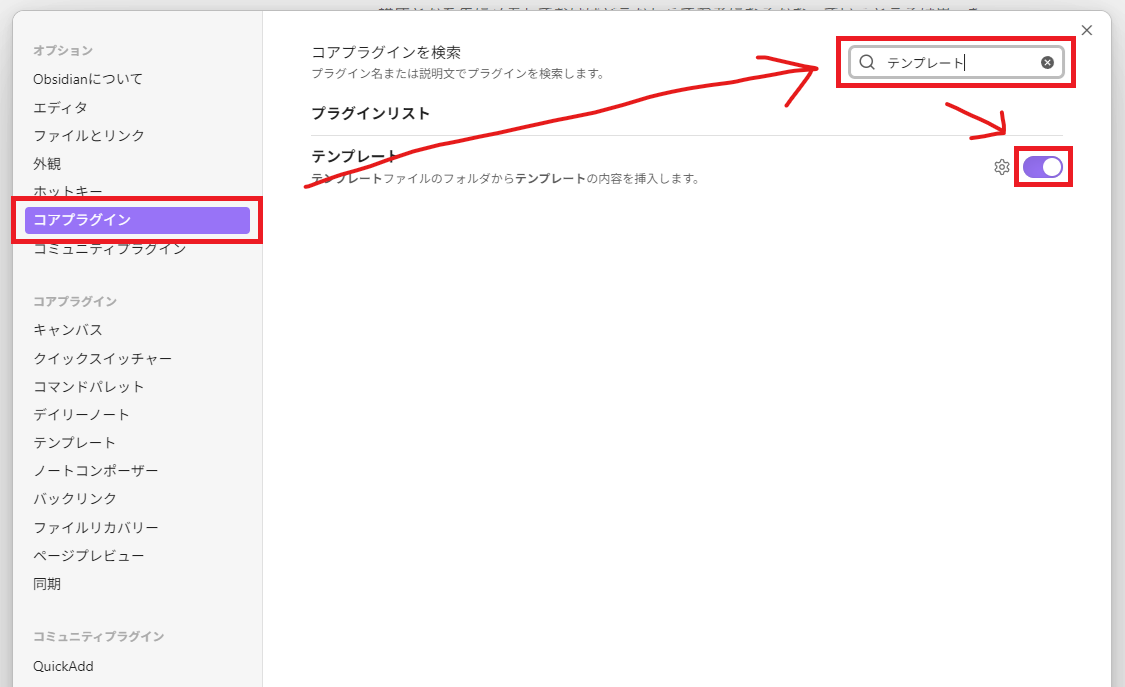
手順3:作成したフォルダをObsidianに設定する
最後に、Obsidianにテンプレートフォルダの場所を教えます。
「テンプレート」プラグインのオプション(歯車アイコン)を開きます。
「テンプレートフォルダの場所」で、先ほど作成したフォルダを選択すれば設定完了です。
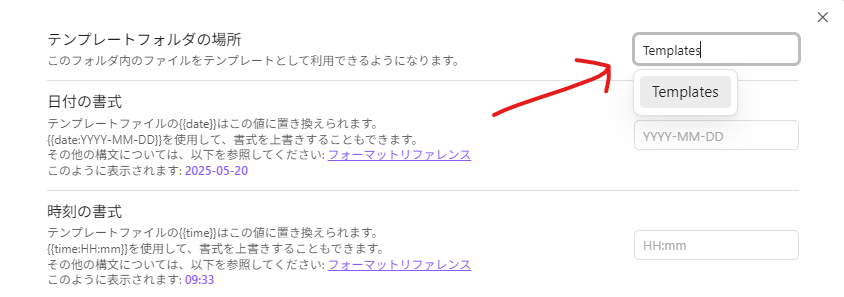
実践的なテンプレートの作成と使い方
設定が完了したら、実際にテンプレートを作成して使ってみましょう。
ここでは作り方から挿入方法、便利な変数の使い方までを簡潔に解説します。
基本的なテンプレートの作成方法
テンプレートは、通常のMarkdownファイルとして作成します。
テンプレート用フォルダ内に新しいノートを作り、雛形となる内容を記述しましょう。
以下は議事録テンプレートの例です。
# 議事録
## 会議情報
- **会議名:**
- **日時:**
- **場所:**
- **出席者:**
- **欠席者:**
- **記録者:**
---
## 議題一覧
1.
---
## 議題詳細
### 議題1:〇〇について
- **概要:**
- **主な発言・意見:**
- **決定事項:**
- **対応者/期限:**
---
## 次回予定
- **日時:**
- **場所:**
- **予定議題:**
---
## その他・補足
- 作成したテンプレートをノートに挿入する方法
ノート編集中に Ctrl+P(macOSは Cmd+P)でコマンドパレットを開きます。
「テンプレートを挿入」と入力して実行すると、作成済みのテンプレートを選んで挿入できます。
さらに操作を効率化したい場合は、「ホットキー(ショートカットキー)」の設定をおすすめします。
「設定」→「ホットキー」から、「テンプレートの挿入」に任意のキーを割り当てておけば、ワンタッチでテンプレートを呼び出せるようになります。
テンプレートをさらに便利にする変数
テンプレート内で変数を使うと、日付や時刻を自動で入力できます。
{{date}}で日付、{{time}}で時刻が挿入されます。
{{date:YYYY年MM月DD日}} のように、フォーマットを細かく指定することも可能です。
テンプレート機能の応用とトラブルシューティング
基本を理解したら、応用としてプラグイン連携やトラブル対処法を学びましょう。
よくある問題を知っておけば、スムーズに解決できます。
他のプラグインとの連携で自動化する
「Daily Notes」プラグインなどと連携させると、日々のノート作成時に自動でテンプレートを適用できます。
設定画面でテンプレートファイルを指定するだけで、記録の習慣化が非常に楽になります。
よくあるつまずきポイントと対処法
テンプレート利用でつまずきやすい点と解決策をまとめました。
設定ミスや変数の記法間違いが多いため、問題が発生したら以下の表を確認してください。
| 問題点 | 主な原因 | 対処法 |
|---|---|---|
| テンプレートが挿入できない | ・コアプラグインが有効でない ・テンプレートフォルダの場所が正しく指定されていない | ・「設定」→「コアプラグイン」で「テンプレート」がオンになっているか確認する ・「テンプレート」のオプション設定で、作成したフォルダが正しく選択されているか再確認する |
| 変数が日付や時刻に変換されない | ・変数の記法が間違っている(例: {date} と {{date}} の混同) | ・変数は必ず2重の波括弧 {{ }} で囲む<br>・date や time などのスペルが正しいか確認する |
| どのテンプレートを作れば良いか分からない | ・最初から完璧なテンプレートを目指そうとしている | ・まずは日報やタスクリストなど、シンプルなものから試す ・使っていく中で、自分に必要な項目を追加・削除して改善していく |
テンプレート管理のコツ
テンプレートが増えてきたら、サブフォルダで「仕事用」「個人用」のように分類しましょう。
また、定期的に内容を見直し、自分の使い方に合わせて更新していくことが、快適に使い続けるコツです。
よくある質問(FAQ)
テンプレートに画像を含めることはできますか?
はい、可能です。通常のノートと同じように ![[画像.png]] と記述すれば、テンプレート挿入時に画像が埋め込まれます。
スマートフォン版のObsidianでもテンプレートは使えますか?
はい、使えます。Obsidian Syncなどでファイルを同期していれば、PCと同じテンプレートをスマートフォンでも呼び出して利用できます。
テンプレートとスニペットの違いは何ですか?
テンプレートは議事録のようなノート全体の雛形を指します。一方、スニペットはより短いテキスト断片のことです。Obsidianの機能は主に前者のノート全体の雛形作成に適しています。